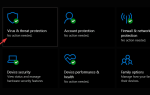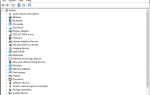Edytor rejestru jest jedną z najważniejszych części systemu operacyjnego Windows.
To narzędzie jest zwykle używane do rozwiązywania różnych problemów i usterek w systemie, ale co, jeśli sam Regedit jest problemem.
Chociaż jest to rzadki przypadek, istnieje szansa, że możesz napotkać pewne problemy z tym narzędziem.
Mówiąc dokładniej, mówimy o problemie, który uniemożliwia użytkownikom otwarcie Edytora rejestru.
Wyłączenie Edytora rejestru z funkcji może być bardzo niebezpieczne, ponieważ nie jesteś w stanie kontrolować, co dzieje się w twoim systemie.
Jeśli więc nie możesz otworzyć programu regedit, czytaj dalej ten artykuł, ponieważ przygotowaliśmy kilka rozwiązań, które mogą się przydać.
Ostrzeżenie o epickim przewodniku! Wszystko, co musisz wiedzieć o zmianie domyślnej czcionki Edytora rejestru!
Co zrobić, jeśli nie można otworzyć programu Regedit w systemie Windows 10
- Uruchom skanowanie SFC
- Użyj edytora zasad grupy
- Włącz Regedit ręcznie
- Zresetuj system
Rozwiązanie 1 — Uruchom skanowanie SFC
Chociaż nie ma bardziej uniwersalnego i banalnego rozwiązania problemów z systemem Windows 10 i prawdopodobnie masz już dość osób polecających skanowanie SFC, w tym przypadku jest to naprawdę pomocne.
Pierwszą rzeczą, którą powinieneś zrobić w przypadku problemów z edytorem rejestru, jest uruchomienie skanowania SFC.
Jeśli nie masz pewności, jak to zrobić, postępuj zgodnie z tymi instrukcjami:
- Naciśnij klawisz Windows + X, aby otworzyć menu Power User. Wybierz Wiersz polecenia (Administrator) z listy.
- Po otwarciu wiersza polecenia wpisz sfc / scannow i naciśnij Enter.
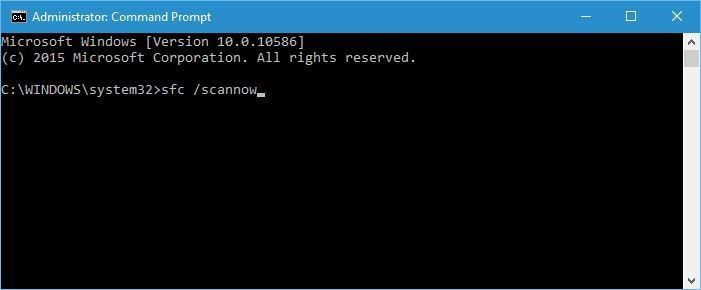

- Poczekaj na zakończenie skanowania.
- Zrestartuj swój komputer
Jeśli teraz wszystko jest w porządku z Regedit, możesz już iść. Z drugiej strony, jeśli problem nadal występuje, powinieneś przenieść zaawansowane rozwiązania.
Potrzebujesz więcej pomysłów na temat uruchamiania skanowania SFC? Sprawdź ten przewodnik.
Rozwiązanie 2 — Użyj edytora zasad grupy
Jeśli Twój Edytor rejestru został w jakiś sposób wyłączony, oto sposób na jego ponowne włączenie. Musisz użyć Edytora zasad grupy.
Pamiętaj jednak, że Edytor zasad grupy jest dostępny tylko w wersji Professional, Ultimate i Pro systemu Windows. Jeśli korzystasz z systemu Windows 10 Home, nie będziesz w stanie wykonać tego obejścia.
Z drugiej strony istnieje sposób na zainstalowanie go w systemie Windows 10 Home.
W każdym razie oto, co musisz zrobić:
- Idź do Szukaj, wpisz gpedit.msc, i otwórz Edytor zasad grupy
- Nawigować do Konfiguracja użytkownika > Szablony administracyjne > System
- Odnaleźć Uniemożliwić dostęp do narzędzi do edycji rejestru, i otwórz to

- Jeśli jest ustawiony na Włączone, idź i zmień to na Niepełnosprawny lub Nie skonfigurowane
- Zrestartuj swój komputer
Rozwiązanie 3 — Włącz Regedit ręcznie
Innym sposobem radzenia sobie z problemami z rejestracją jest, jak na ironię, wprowadzenie poprawki rejestru. Niektórzy z was prawdopodobnie nie wiedzą, że można wprowadzać poprawki rejestru bez otwierania edytora rejestru.
W tym przypadku może to być właśnie to, czego szukamy. Oto dokładnie, co musisz zrobić:
- otwarty Biegać (Klawisz Win + R)
- Wpisz następujące polecenie:
- REG dodaj HKCUSoftwareMicrosoftWindowsCurrentVersionPoliciesSystem / v DisableRegistryTools / t REG_DWORD / d 0 / f

- Wciśnij Enter
Teraz spróbuj ponownie otworzyć Regedit i mamy nadzieję, że tym razem odniesiesz sukces.
Naprawianie Edytora rejestru systemu Windows to koszmar? Sprawdź te przyjazne dla użytkownika edytory rejestru z naszej listy!
Rozwiązanie 4 — Zresetuj system
Nic nie mówi „poddaję się” bardziej niż czysta instalacja systemu. Ale jeśli żadnemu z poprzednich rozwiązań nie udało się rozwiązać problemu, musisz zastosować ten środek.
Po zresetowaniu systemu otrzymasz nową kopię, dlatego wszystkie Twoje problemy z Regedit (i inne problemy) zostaną rozwiązane.
Oto jak zresetować system Windows 10:
- Kliknij Początek.
- otwarty Ustawienia.
- otwarty Aktualizacja Security.
- Wybierać Poprawa.


- Kliknij Rozpocznij w obszarze Resetuj ten komputer.
- Wybierać Zachowaj moje pliki.
- Po zakończeniu procedury Edytor rejestru powinien działać tak jak wcześniej.
Jeśli problem nadal występuje, możesz również rozważyć ponowną instalację systemu. Nawet jeśli przywrócenie ustawień fabrycznych powinno wystarczyć, zawsze możesz zacząć od zera i ponownie zainstalować system.
Procedura jest prosta i można ją wykonać za pomocą narzędzia Media Creation Tool. Możesz dowiedzieć się, jak to zrobić, wykonując czynności opisane w tym artykule.
To wszystko, mamy nadzieję, że przynajmniej jedno z tych obejść okazało się pomocne w rozwiązaniu problemów z Edytorem rejestru w systemie Windows 10.
Jeśli masz jakieś uwagi, pytania lub sugestie, daj nam znać w komentarzach poniżej.

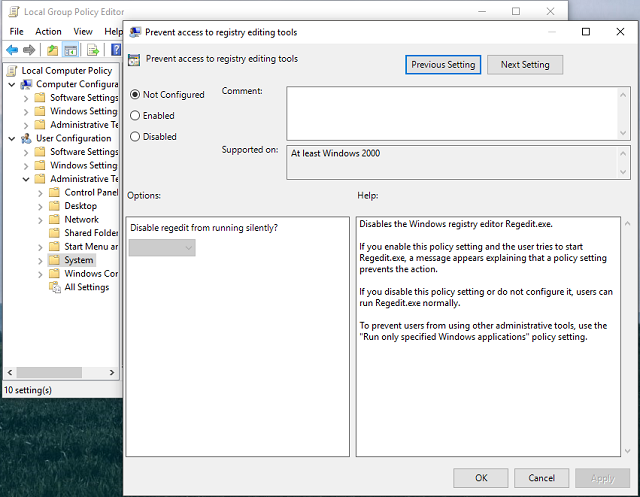
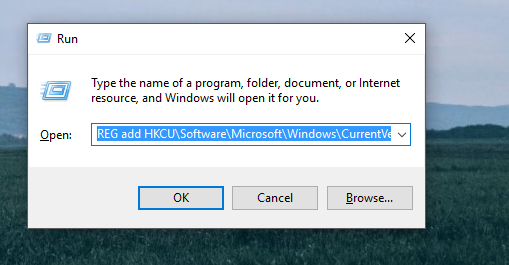
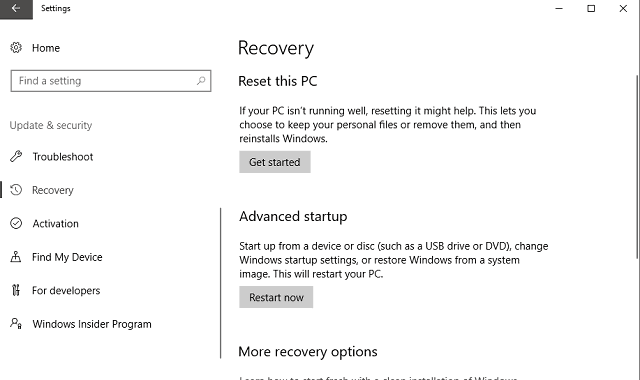
![Nie można uzyskać dostępu do Edytora rejestru w systemie Windows 10 [FIX]](https://pogotowie-komputerowe.org.pl/wp-content/cache/thumb/ca/bc700a7aa2225ca_320x200.jpg)